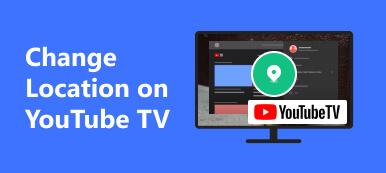YouTube ist die größte Video-Sharing-Plattform und bietet Millionen von qualitativ hochwertigen Videos für Millionen von Nutzern. Jeder kann auf verschiedenen Kanälen Videos finden, die ihn interessieren. Sie fühlen sich jedoch möglicherweise verloren, wenn Sie feststellen, dass einige beliebte Videos von den Erstellern oder von YouTube gelöscht wurden oder Sie versehentlich YouTube-Videos aus Ihrem eigenen Kanal gelöscht haben. In diesem Fall können Sie diese Anleitung lesen und erfahren So finden Sie gelöschte YouTube-Videos und sie wiederherstellen.
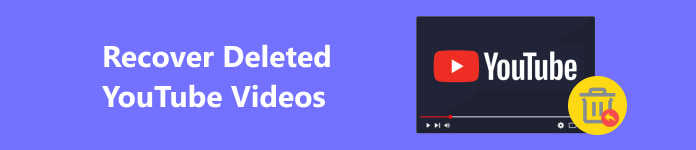
- Teil 1. So finden Sie gelöschte YouTube-Videos ohne Link
- Teil 2. So können Sie gelöschte YouTube-Videos mit URL ansehen
- Teil 3. FAQs zu gelöschten YouTube-Videos
Teil 1. So finden Sie gelöschte YouTube-Videos ohne Link
1. Gelöschte YouTube-Videos herunterladen – Datenwiederherstellung
Angenommen, Sie haben diese Lieblingsvideos von YouTube auf Ihren Computer heruntergeladen, aber versehentlich gelöscht, oder diese Videos sind aufgrund der YouTube-Richtlinien aus Ihrem Kanal verschwunden. In diesem Fall sollten Sie sich an ein professionelles Datenwiederherstellungsprogramm namens wenden. Apeaksoft Datenwiederherstellung. Dieses zuverlässige Programm kann Ihnen helfen, gelöschte YouTube-Videos von Ihrem Computer oder anderen externen Speichergeräten wiederherzustellen.

4,000,000+ Downloads
Stellen Sie gelöschte YouTube-Videos von Ihrem Computer und anderen Speichergeräten wieder her.
Unterstützt die Wiederherstellung verschiedener Videoformate, einschließlich MP4, MOV, WMV, AVI usw.
Es kann andere Datentypen wiederherstellen, einschließlich E-Mails, Bilder, Audio, PS4-Spieldaten usw.
Es verfügt über eine schnelle Scangeschwindigkeit und eine hohe Erfolgsquote.
So stellen Sie gelöschte YouTube-Videos wieder her
Schritt 1 Klicken Sie auf die obige Schaltfläche, um dieses YouTube-Videowiederherstellungstool herunterzuladen. In der Startoberfläche sollten Sie Folgendes ankreuzen: Videos und eine Festplatte, auf der Sie Ihre gelöschten YouTube-Videos speichern. Dann können Sie auf Scannen fortfahren.
Schritt 2 Innerhalb weniger Minuten können Sie alle Videos mit unterschiedlichen Formaten aus dem Typenliste Panel. Wählen Sie die entsprechenden Videoformate aus und markieren Sie sie zur Wiederherstellung. Klicken Sie nach der Auswahl auf Entspannung um gelöschte YouTube-Videos wiederherzustellen. Wählen Sie dann im Popup-Fenster einen Speicherpfad aus.
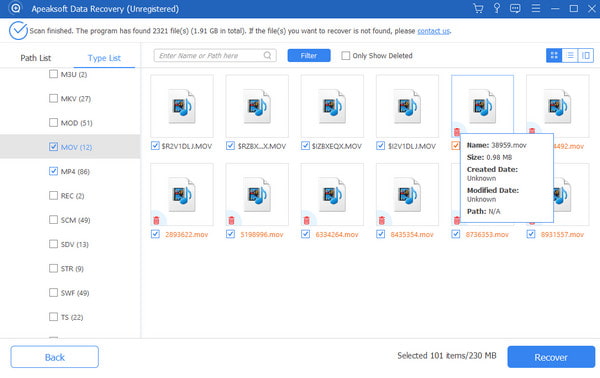
2. Verwenden Sie Time Machine, um gelöschte YouTube-Videos wiederherzustellen
Wenn Sie ein Mac-Benutzer sind und Time Machine zum regelmäßigen Sichern Ihres Mac verwendet haben, können Sie gelöschte oder verlorene Videos wiederherstellen, die Sie auf YouTube oder andere soziale Plattformen hochgeladen haben.
So greifen Sie über Time Machine auf gelöschte YouTube-Videos zu
Schritt 1 Verbinden Sie zunächst das externe Speichergerät, auf dem Ihr Time Machine-Backup gespeichert ist, mit Ihrem Mac. Öffnen Sie dann einen Ordner, in dem Sie YouTube-Videos speichern.
Schritt 2 Klicken Sie in der oberen rechten Navigationsleiste auf das Time Machine-Symbol. Anschließend können Sie die Timeline am rechten Rand Ihres Mac-Bildschirms verwenden, um Ihre gelöschten YouTube-Videos zu finden. Wählen Sie ein Video aus und drücken Sie die Leertaste, um es vor der Wiederherstellung in der Vorschau anzuzeigen.
Schritt 3 Sobald Sie das richtige YouTube-Video ausgewählt haben, können Sie auf Wiederherstellen um das gelöschte YouTube-Video wiederherzustellen.
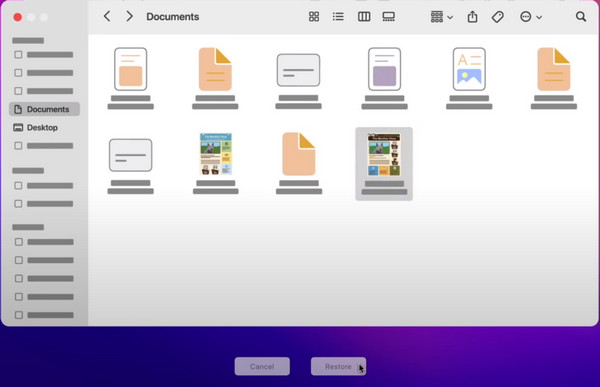
3. Kontaktiere den YouTube Creator Support
Eine weitere einfache Methode, gelöschte YouTube-Videos von Ihrem eigenen Kanal wiederherzustellen, besteht darin, sich an das YouTube-Supportteam zu wenden. Wenn Sie diese Möglichkeit nutzen möchten, müssen Sie jedoch die Anforderungen erfüllen: mindestens 10,000 Aufrufe oder Teil des YouTube-Partnerprogramms.
So finden Sie gelöschte YouTube-Videos mit Creator Support
Schritt 1 Melden Sie sich bei Ihrem YouTube-Konto an und klicken Sie unten links auf „Hilfe“.
Schritt 2 Klicken Sie Benötigen Sie weitere Hilfe unten und wählen Sie Holen Sie sich Creator-Support.
Schritt 3 Select E-Mail-Support von dem Kanal- und Videofunktionen Abschnitt. Hier können Sie Ihr Problem dem YouTube-Supportteam melden.

Teil 2. So können Sie gelöschte YouTube-Videos mit URL ansehen
Bevor wir die URLs von YouTube-Videos verwenden, um gelöschte Videos anzusehen, können Sie erfahren, wie Sie die URL eines YouTube-Videos kopieren.
Schritt 1 Öffnen Sie YouTube und melden Sie sich bei Ihrem Konto an. Laden Sie ein YouTube-Video.
Schritt 2 Klicken Sie Teilen um ein Popup-Fenster zu öffnen. Dann können Sie eine bestimmte URL für das YouTube-Video sehen. Klicken Sie hier Kopieren um die URL zu erhalten.

1. INTERNETARCHIV
Wenn Sie ein gelöschtes YouTube-Video ansehen möchten, können Sie sich an die Website INTERNET ARCHIVE wenden. Diese Online-Site archiviert gelöschte YouTube-Videos. Darüber hinaus finden Sie auf INTERNET ARCHIVE Webseiten, Texte, Audiodateien und Bilder.
So sehen Sie gelöschte YouTube-Videos über das INTERNETARCHIV
Schritt 1 Rufen Sie in Ihrem Browser https://web.archive.org auf. Geben Sie die URL des gelöschten YouTube-Videos in die Suchleiste ein.
Schritt 2 Anschließend können Sie die Zeitleiste durchsuchen und die gelöschten YouTube-Videos ansehen.

2. YouTube VIDEO FINDER
Es gibt einen Finder für gelöschte YouTube-Videos, mit dem Sie gelöschte YouTube-Videos anzeigen und abrufen können.
So können Sie ein YouTube-Video ansehen, das im YouTube VIDEO FINDER entfernt wurde
Schritt 1 Besuchen Sie https://youtubevideofinder.site/ im Browser. Geben Sie den Link zum YouTube-Video ein und klicken Sie auf Suche .
Schritt 2 Dann bietet Ihnen dieser Finder für gelöschte YouTube-Videos mehrere Möglichkeiten, das Video zu finden.

Teil 3. FAQs zu gelöschten YouTube-Videos
Kann ich das vorhandene Video durch dieselbe URL ersetzen?
Nein, Sie können das vorhandene Video nicht durch dieselbe URL ersetzen, da jedes neue Video, das Sie auf YouTube hochladen, eine neue URL generiert. Sie können jedoch einige Änderungen an einem vorhandenen Video vornehmen, z. B. es kürzen, den Titel und die Beschreibung ändern usw.
Wie erhalte ich alle Video-URLs von einem YouTube-Kanal?
Gehen Sie zum YouTube-Kanal und klicken Sie auf Videos Klicken Sie mit der rechten Maustaste und wählen Sie unten „Untersuchen“. Klicken Sie auf das Console Registerkarte. Möglicherweise müssen Sie Folgendes eingeben Einfügen zulassen und drücken Sie die Enter Taste. Fügen Sie dann var scroll = setInterval(function(){ window.scrollBy(0, 1000)}, 1000); und schlagen Enter. Warten Sie, bis die Seite bis zum letzten Video geladen ist. Kopieren Sie dann Fenster.ClearInterval(scrollen); Konsole.Clear(); URLs = $$('a'); URLs.fürJeden(Funktion(v,i,a){wenn (http://v.id==”video-title-link”){Konsole.log('\t'+v.title+'\t'+v.href+'\t')}}); und drücken Sie die Enter Schlüssel. Jetzt können Sie eine Liste aller Video-URLs von einem YouTube-Kanal mit Videotiteln abrufen.
Wie kann ich den gelöschten YouTube-Verlauf anzeigen?
Wenn Sie YouTube-Videos in Google Chrome angesehen haben, können Sie den Google-Verlauf überprüfen, um Ihren gelöschten YouTube-Verlauf zu finden. Sie können auch die Seite „Meine Aktivitäten“ von Google aufrufen, um Ihren gelöschten YouTube-Verlauf zu filtern.
Fazit
Dieser Leitfaden bietet eine detaillierte Einführung in So zeigen Sie gelöschte YouTube-Videos an. Je nach Ihrem Zustand können Sie die oben genannten fünf Methoden ausprobieren. Darüber hinaus empfehlen wir, vorsichtshalber eine Sicherungskopie Ihrer Lieblingsvideos auf YouTube zu erstellen.